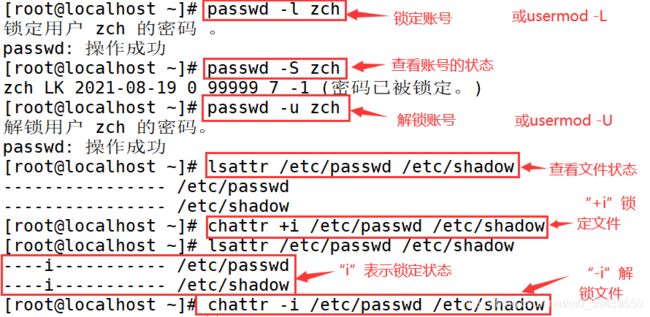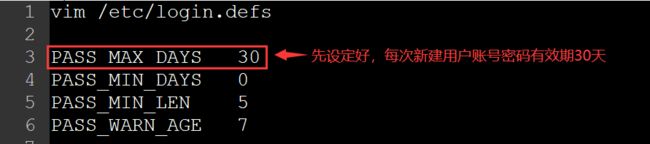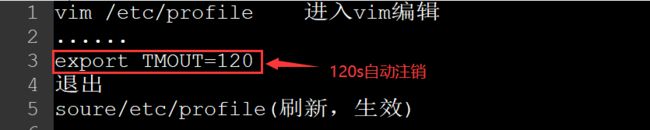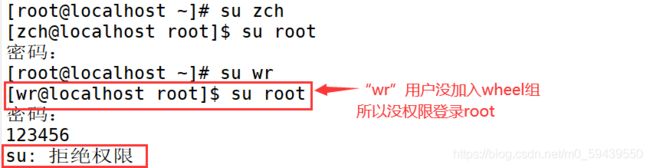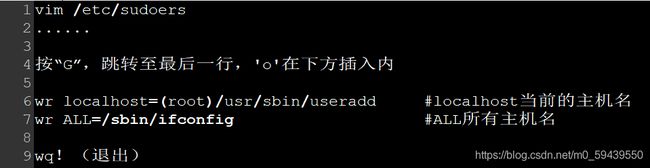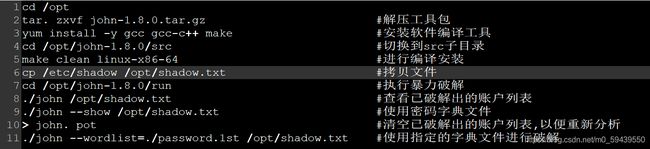系统安全及应用
目录
一、账号安全控制
1.系统账号清理
2.密码安全控制
3.命令历史限制
4.终端自动注销
二、切换用户
1.切换用户-su
2.限制使用su命令的用户
3.使用sudo机制提升权限
三、PAM安全认证
1.PAM及作用
2.PAM认证原理
3.PAM认证的构成
4.PAM验证类型
四、开关机安全控制
1.GRUB限制
2.限制root只在安全终端登录
3.禁止普通用户登录
五、弱口令检测与端口扫描
1.弱口令检测-John the Ripper
2.网络端口扫描-NMAP
总结
账号的安全对于我们计算机的用户是比较重要的,在Linux中我们要学会怎么给自己的账号加密,设置账号的权限,还要学会防止黑客的攻击。
一、账号安全控制
1.系统账号清理
将非登录用户的shell设为/sbin/nologin
锁定长期不使用的账号
删除无用账号 (userdel -r 账号名)
锁定账号文件 (passwd 、usermod 、chattr)
chattr +i 锁定的文件只能查看不能修改
2.密码安全控制
设置密码有效期
要求用户下次登录时修改密码
vim /etc/login.defs (适用于新建用户)
chage -M (适用于已有用户)
chage -d 0 zch 强制修改下次登录时修改密码
3.命令历史限制
减少命令条数
注销时自动清空命令的历史记录
命令:history
![]()
/etc/profie能有效减少命令的条数
.bashrc下面设置能每次启动都自动清除命令
4.终端自动注销
闲置120秒后自动注销
二、切换用户
1.切换用户-su
格式:su - 目标用户
root切换到任意目录,不需要密码验证
普通用户切换到其他用户,需要验证目标用户密码
2.限制使用su命令的用户
默认情况下,任何用户都允许使用 su 命令,从而有机会反复尝试其他用户(如 root) 的登录密码,这样带来了安全风险。为了加强 su 命令的使用控制,可以借助于 pam_wheel 认证模块,只允许极个别用户使用 su 命令进行切换。
将授权使用 su 命令 的用户添加到 wheel 组,修改/etc/pam.d/su 认证配置以启用 pam_wheel 认证。
在/etc/pam.d/su文件里设置禁止用户使用su命令
vim /etc/pam.d/su
1.开启第一行,注释第二行,这种状态下是允许所有用户间使用su命令进行切换的
auth sufficient pam_ rootok.so
#auth required pam_ wheel.so use_ _uid
2.两行都注释也是运行所有用户都能使用su命令,但root'下使用su切换到其他普通用户需要输入密码;如果第一行不注释,则root使用su切换普通用户就不需要输入密码(pam rootok. so模块的主要作用是使uid为0的用户,即root用户能够直接通过认证而不用输入密码。)
#auth sufficient pam_ rootok.so
#auth required pam_ wheel.so use_ _uid
3.如果开启第二行,表示只有root用户和wheel组内的用户才可以使用su命令
#auth sufficient pam_ rootok.so
auth required pam_ wheel.so use_ _uid
4.注释第一行,开启第二行,表示只有whee组内的用户才能使用su命令,root用户也被禁用su命令。
3.使用sudo机制提升权限
1.sudo的用途及用法
用途:以其他用户身份(如root)执行授权命令
用法:sudo 授权命令
2.配置sudo授权
visudo 或 vim /etc/sudoers (此文件的默认权限为440, 保存退出时必须执行":wq!"命令来强制操作)
语法格式:
用户 主机名=命令程序列表
用户、主机、命令部分都可以定义为别名(必须为大写),分别通过 User_Alias(用户别名)、Host_Alias(主机别名)、Cmnd_Alias(命令别名) 来进行设置。
sudo [参数选项] 命令
| -l | 列出用户在主机上可用的和被禁止的命令;一般配置好/etc/sudoers后,要用这个命令来查看和测试是不是配置正确的 |
| -v | 验证用户的时间戳;如果用户运行sudo 后,输入用户的密码后,在短时间内可以不用输入口令来直接进行sudo 操作;用-v 可以跟踪最新的时间戳 |
| -u | 指定以以某个用户执行特定操作 |
| -k | 删除时间戳,下一个sudo 命令要求用求提供密码 |
三、PAM安全认证
1.PAM及作用
1.Linux-PAM,是linux可插拔认证模块,是一套可定制、 可动态加载的共享库,使本地系统管理员可以随意选择程序的认证方式。
2.PAM使用/etc/pam.d/下的配置文件,来管理对程序的认证方式。应用程序调用相应的PAM配置文件,从而调用本地的认证模块,模块放置在/1ib64/security下,以加载动态库的形式进行认证。比如使用su命令时,系统会提示输入root用户的密码,这就是su命令通过调用PAM模块实现的。
2.PAM认证原理
1.PAM认证一般遵循的顺序: Service (服务) --> PAM (配置文件) --> pam_ *.so;
2. PAM认证首先要确定哪一项应用服务,然后加载相应的PAM的配置文件(位于/etc/pam.d下),最后调用认证模块(位于/lib64/security/下)进行安全认证。
3.用户访问服务器的时候,服务器的某一个服务程序把用户的请求发送到PAM模块进行认证。不同的应用程序所对应的PAM模块也是不同的
4.如果想查看某个程序是否支持PAM 认证,可以用ls命令进行查看/etc/pam.d/。
3.PAM认证的构成
第一列代表PAM认证模块类型
| 认证模块类型 | 作用 |
|---|---|
| auth | 对用户身份进行识别,如提示输入密码,判断是否为 root |
| account | 对账号各项属性进行检查,如是否允许登录系统,帐号是否已经过期,是否达到最大用户数等 |
| password | 使用用户信息来更新数据,如修改用户密码 |
| session | 定义登录前以及退出后所要进行的会话操作管理,如登录连接信息,用户数据的打开和关闭,挂载文件系统 |
第二列代表PAM控制标记
| 认证模块类型 | 作用 |
|---|---|
| required | 表示需要返回一个成功值,如果返回失败,不会立刻将失败结果返回,而是继续进行同类型的下一验证,所有此类型的模块都执行完成后,再返回失败。 |
| requisite | 与required类似,但如果此模块返回失败,则立刻返回失败并表示此类型失败。 |
| sufficient | 如果此模块返回成功,则直接向程序返回成功,表示此类成功,如果失败,也不影响这类型的返回值。 |
| optional | 不进行成功与否的返回,一般不用于验证,只是显示信息(通常用于session类型), |
| include | 表示在验证过程中调用其他的PAM配置文件。比如很多应用通过完整调用/etc/pam.d/system-auth(主要负责用户登录系统的认证工作)来实现认证而不需要重新逐一去写配置项。 |
第三列代表PAM模块,默认是在/lib64/security/目录下,如果不在此默认路径下,要填写绝对路径。
| 同一个模块,可以出现在不同的模块类型中,它在不同的类型中所执行的操作都不相同,这是由于每个模块针对不同的模块类型编制了不同的执行函数 |
第四列代表PAM模块的参数,这个需要根据所使用的模块来添加。
4.PAM验证类型
1.required 验证失败时仍然继续,但返回 Fail
2.requisite 验证失败则立即结束整个验证过程,返回 Fail
3.sufficient 验证成功则立即返回,不再继续,否则忽略结果并继续
4.optional 不用于验证,只是显示信息(通常用于 session 类型)
四、开关机安全控制
1.GRUB限制
通常情况下在系统开机进入GRUB菜单时,按e键可以查看并修改GRUB引导参数,这对服务器是一个极大的威胁。
可以为GRUB菜单设置一个密码,只有提供正确的密码才被允许修改引导参数。
2.限制root只在安全终端登录
禁止 root 用户从指定终端登录,可以修改 /etc/securetty 文件
![]()
3.禁止普通用户登录
五、弱口令检测与端口扫描
1.弱口令检测-John the Ripper
JohntheRipper是一-款开源的密码破解工具,可使用密码字典(包含各种密码组合的列表文件)来进行暴力破解。
2.网络端口扫描-NMAP
控制位
SYN 建立链接
ACK 确认
FIN 结束断开
PSH 传送 0 数据缓存 上层应用协议
RST 重置
URG 紧急
扫描语法及类型
-p:指定扫描的端口。
-n:禁用反向DNS解析(以加快扫描速度)
| 常用选项 | 扫描类型 |
| -sS | TCP 的 SYN 扫描(半开扫描):只向目标发出 SYN 数据包,如果收到 SYN/ACK 响应包就认为目标端口正在监听,并立即断开连接;否则认为目标端口并未开放 |
| -sT | TCP 连接扫描:这是完整的 TCP 扫描方式(默认扫描类型),用来建立一个 TCP 连接,如果成功则认为目标端口正在监听服务,否则认为目标端口并未开放 |
| -sF | TCP 的 FIN 扫描:开放的端口会忽略这种数据包,关闭的端口会回应 RST 数据包;许多防火墙只对 SYN 数据包进行简单过滤,而忽略了其他形式的 TCP 攻击包;这种类型的扫描可间接检测防火墙的健壮性 |
| -sU | UDP 扫描:探测目标主机提供哪些 UDP 服务,UDP 扫描的速度会比较慢 |
| -sP | ICMP 扫描:类似于 ping 检测,快速判断目标主机是否存活,不做其他扫描 |
| -P0 | 跳过 ping 检测:这种方式认为所有的目标主机是存活的,当对方不响应 ICMP 请求时,可以使用这种方式,避免因无法 ping 通而放弃扫描 |
总结
使用chattr命令,可以锁定账号文件
PAM认证一般遵循的顺序: Service (服务) --> PAM (配置文件) --> pam_ *.so
使用sudo命令,可以以其他用户的权限执行已授权的命令,初次执行时以使用者自己的密码进行验证。